
仅剩:
发布时间:2017-09-20 11: 21: 22
FL Studio编曲软件在国内被大家 亲切的称为“水果”深受喜爱玩电音的音乐人的追捧,本章节采用图文结合的方式给大家讲解它的FL Studio12是如何进行图示编辑的。
单击图示按钮可以打开或关闭图示编辑器,如下图所示,在其中可以调整音符的Pan(声像),Velocity(力度),Release(释放),Mod X(滤波截至),Mod Y(滤波共鸣),Fine Pitch(微调音高),和Shift(移位),拖动下方的滚动条,即可咋这几种参数之间选择。
移位指的是向后移动音符的起始时间,移位参数值为100%时,也就是最大时,音符的起始时间会向后延迟一个16分音符的长度。
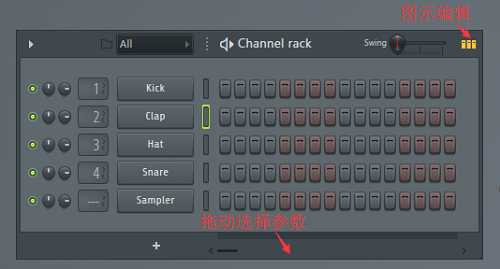
FL Studio12图示编辑器中的竖条会根据高低呈现出渐变的颜色,可以预览参数的大小,按住Ctrl键再调节可以整体调节,按住Alt再用鼠标单击可以将参数值恢复默认,在图示编辑器中按下鼠标右键,可以让鼠标右键划过的区域根据鼠标移动的轨迹呈线性变化。
没有激活(点亮)的步进按钮的参数值仍然是可以调节的,但是由于其所在步进位置 的步进按钮没有激活并发出声音,因此它的调节不会起到任何作用,这些并非独立存在,而是与步进按钮触发的声音息息相关。
关于图示编辑的相关介绍本章节就先介绍到这边,后续更多相关插件功能介绍可以点击FL Studio下载,了解更多功能。
展开阅读全文
︾